Šiais laikais mažai kas išjunginėja kompiuterius. Nors dabar diskai greiti ir kompiuterio sistemos įkrovimo laikas vos kelios sekundės, tačiau „pažadinti“ jį yra greitesnis ir patogesnis būdas turėti galimybę juo naudotis; jau nekalbant apie kompiuterius su HDD tipo diskais, kai laukti iki kompiuteris įsikraus tenka gerokai ilgiau, o ir diskams sveikiau kai jie mažiau dirba.
„macOS“ sistemoje yra įdiegti įrankiai leidžiantys pažiūrėti kiek laiko kompiuteris nebuvo perkrautas ir peržvelgti perkrovimų ar išjungimų istoriją. Tai gali būti naudinga ir ieškant sistemos sutrikimų, tokių kaip kernel’io panikos ir atsitiktiniai-savaiminiai kompiuterio persikrovimai. Žinoma, šią informaciją peržiūrėti galima ir siekiant patenkinti savo smalsumą.
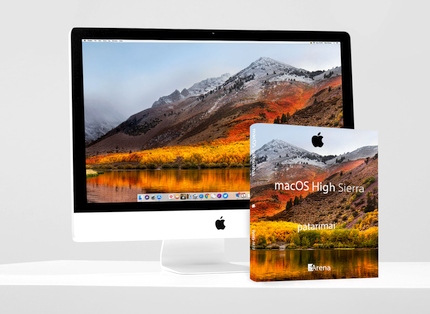
Kaip sužinoti kompiuterio darbo laiką naudojantis „System Information“
Kompiuterio darbo laikas (angl. uptime) yra laikas kurį kompiuteris nebuvo išjungtas (angl. shutdown arba power down) ar perkrautas (angl. restart). Jei jūsų kompiuterio darbo laikas pakankamai ilgas, pavyzdžiui nuo paskutinio perkrovimo kai atnaujinote sistemą – sveikinu, jūsų kompiuteris veikia stabiliai. Jei ne, greičiausiai, kompiuterį perkrovėte dėl kokių nors nesklandaus sistemos veikimo priežasčių.
Norėdami pažiūrėti kiek laiko jūsų kompiuteris nebuvo išjungtas ar perkrautas:
- Paspauskite ant kairiame viršutiniame kompiuterio kampe, meniu juostoje esančio obuolio piktogramos.
- Atsidariusiame meniu pasirinkite System Information.
- Atsidariusio lango kairėje pusėje paspauskite ant Software.
- Dešinėje lango pusėje pamatysite eilutę Time since boot. Šalia jo esantys skaičiai nurodys minutes, valandas ar dienas, o gal ir mėnesius praėjusius nuo paskutinio „Mac“ išjungimo ar perkrovimo.
Kaip sužinoti kompiuterio darbo laiką „Terminal“ aplikacijoje
Sužinoti kiek laiko praėjo nuo tada kai paskutinį kartą kompiuteris buvo išjungtas ar perkrautas galima ir Terminal aplikacijoje paleidus komanda uptime
Šiame lange, dešiniau „system load averages“ yra trys skaičiai – jie nurodo sistemos aprovimą pastarąsias: 1, 5 ir 15 minučių. Kaip interpretuoti šiuos skaičius informaciją rasite čia.
Kaip sužinoti „Mac“ išjungimo ir perkrovimo istoriją
Norėdami gauti istorinius duomenis apie „Mac“ išjungimą ar perkrovimą – Terminal aplikacijoje įveskite komandas last reboot jei norite pamatyti kompiuterio perkrovimų istoriją arba last shutdown jei norite peržvelgti kompiuterio išjungimo istoriją. Jei netrynėte log failų – istorija saugoma nuo tada kai „macOS“ buvo pirmą kartą įdiegta. Jei sistemą esate įdiegę iš naujo – tada nuo to diegimo datos. Tiesa, istorijoje nėra metų, tačiau vargu ar jie turi didelę reikšmę.
Reikėtų turėti omenyje, kad išjungimų/persikrovimų istorija saugo informaciją ir apie tuos sistemos persikrovimus kai operacinė sistema buvo perkrauta dėl kernelio panikų, tad jei pavyzdžiui pastebėjote, kad bendras sistemos veikimo laikas (uptime) yra trumpesnis nei turėtų būti, istorijoje galite peržiūrėti persikrovimų sąrašą (last reboot) ir pagal to nenumatyto perkrovimo laiką peržiūrėti kitus sistemos įrašus (logus) ir identifikuoti galimą to priežastį.
